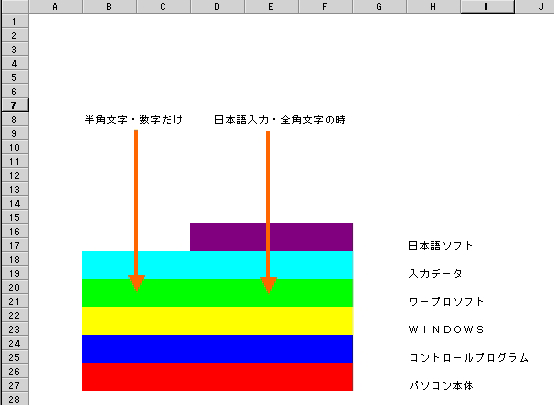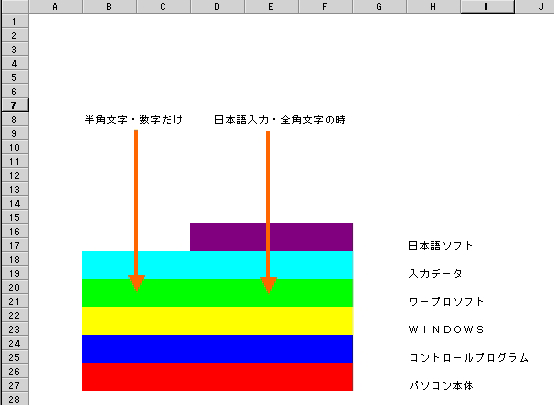Registered at Nov 3 2002
Excel 孫の手−42
皆さんが頻繁に使う「Excel」について、いろいろなテクニックを紹介していきます。
「Excelでプレゼン−2」
セルをペイントするだけで、プレゼンテーション
Q.前回のパソコンをプロジェクターに繋ぐというアイデアは、誰でも考えられま
すが、エクセルの画面を投影すると言うことと、そこでディスカッションさせ
る道具としてエクセルを使うという発想がポイントでしたね。
A.その通りです。で、今回はその続きです。
環境は、前回と全く同じで、パソコンをプロジェクターに繋いで、その状態で
自分の考えをビジュアルに表現してしまおうというアイデアです。
今回は、セルを塗りつぶすことと、図形描画ツールバーの矢印を使います。
Q.どんな内容でも大丈夫なんですか。
A.大丈夫ですよ、機転さえ利けば・・。
Q.機転と言われても・・・。
A.そうですね。実は、プレゼンテーションというのは、準備と自信とアドリブで
出来ているんです。
つまり、どんなに用意周到に準備したとしても、その場で資料の不足を感じた
り、思いもよらぬ質問が出てくる場合があります。
そのときにどう対応できるかで、あなたの評価は激しく上下します。
今回のテクニックは、どんなときにでも応用が利くという便利物です。
是非、習得しておくことをお奨めいたします。
さて、前置きから、一転本題に入ります。
課題は、ワープロソフトと日本語入力の関係を図で表示してみることにしましょう。
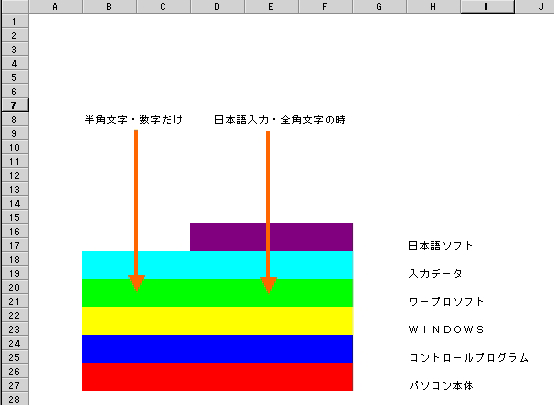 |
以下、リハーサルをしているつもりで読んでください。
1.白紙のシートを出します。
「ワープロソフトと日本語入力の関係を説明します。」と切り出します。
2.セルB26からF27を選択して、赤に塗ります。
塗り方は、セルを選択した状態で、画面上のペンキバケツのようなマーク
の右の▼をクリックして、表示される色のどれかをクリックします。
「これをパソコン本体とします。」
3.セルB24からF25を選択して、青に塗ります。
「パソコンは電源を入れると、まずチェックのためのプログラムが動きます。」
4.セルB22からF23を選択して、黄に塗ります。
「次に、ウインドウズOSが起動します。」
5.セルB20からF21を選択して、緑に塗ります。
「ワープロソフトを起動します。一太郎でもワードでも同じです。」
6.セルB18からF19を選択して、水色に塗ります。
「この部分に文章を入力するのですが、このままでは英語しか入りません。」
7.セルD16からF17を選択して、あずき色に塗ります。
「そこで、日本語変換ソフトを起動するわけです。ATOKやMS−IMEが
代表的ですね。」
8.セルB9からB20に矢印付き直線を引き、太くしオレンジ色に塗ります。
図形描画ツールバーを表示し、矢印をクリックした後、B9から線を引きます。
このとき、Shiftキーを押しながらB20までマウスを移動すると、綺麗な
直線を引くことが出来ます。
次に、図形描画ツールバーの右の方の筆の形の右の▼をクリックします。
線の色を指定しますので、オレンジ色をクリックします。
さらに二つ右の横の線が3本引いてあるところをクリックすると、線の太さが選べます。
同じ事をセルE9からE20に行います。
もちろん、最初のオレンジの線をコピーしても構いません。
ここで、締めくくりの言葉です。
「このように、日本語を使用するかしないかで、データの流れが変わります。」
こんな感じでプレゼンテーションすれば、EXCELを使用していても何の違和感も感じな
い筈です。
Q.この手法は、何にでも応用が利きますね。
と言うより、自分が十分な知識とその表現能力を持っているものなら、全てに対応可能です。
A.ただ、あくまでもプレゼンテーションソフトのサブ的な位置づけであることを、十分に意識
して下さいね。 パワーポイント知らないんじゃないなんて、言われても知りませんよ。
Q.あっ、今の言葉効きました!
A.次回は、今回の応用です。
ヒント ますますパワーポイントライクなんです。
孫の手69〜最新TOPへ 孫の手1〜68TOPへ